Snapchat è una delle aziende più innovative in circolazione. Aggiorna costantemente la sua app includendo nuove funzionalità che non abbiamo mai visto prima. Sembra che Snapchat stia introducendo una nuova funzionalità ogni due settimane. Solo pochi giorni fa, Snapchat ha introdotto un'altra funzionalità chiamata Snap Map. L'idea centrale della funzione è che puoi vedere i tuoi amici su una mappa interattiva e viceversa. Inoltre, puoi vedere Snap di eventi popolari come eventi sportivi, ultime notizie e altro in tutto il mondo.
Nelle parole di Snapchat, la funzione è stata introdotta in modo che le persone non solo possano vedere cosa stanno facendo i loro amici, ma anche unirsi a loro se lo desiderano. Ma molte persone sono fuori di testa ora, il che potrebbe includere anche te. Il fatto che chiunque possa vederti dove sei, trasforma l'app in un paradiso per gli stalker. Ebbene, non del tutto, la funzione Snap Map è opzionale e puoi scegliere di disabilitarla. Quindi, se sei un po 'preoccupato di essere rintracciato, ecco come disabilitare la funzione Snap Map su Snapchat in Android e iOS:
Disabilita Snap Map tramite le impostazioni di Snapchat
1. Accedi alle Impostazioni Snap Map
Accedere al menu delle impostazioni per la tua Snap Map è molto semplice. Quando avvii l'app, basta pizzicare il mirino della fotocamera per accedere a Snap Map modalità. Mentre sei lì, puoi ingrandire la mappa per vedere cosa sta succedendo nel mondo. Per accedere alle impostazioni toccare il icona delle impostazioni in alto a destra come mostrato in foto.
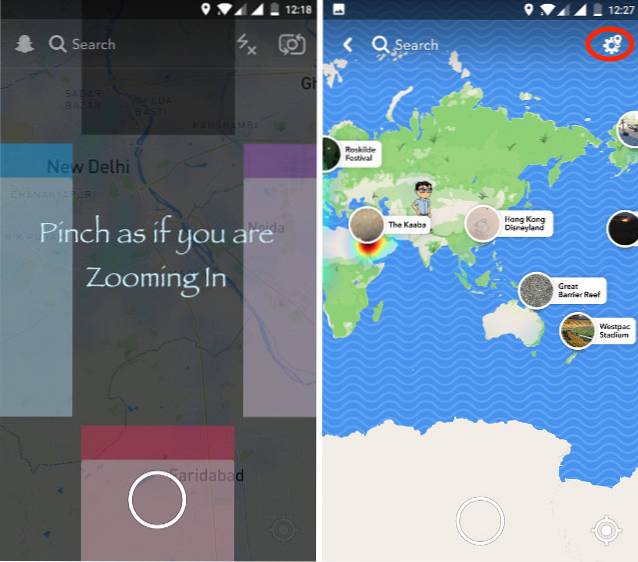
2. Seleziona Chi può vedere la tua posizione
Nella pagina delle impostazioni di Snap Map, puoi impostare le tue preferenze su chi può vederti sulla mappa. Per impostazione predefinita verrà selezionata l'opzione "I miei amici", il che significa che tutti i tuoi amici Snapchat potranno vederti sulla Snap Map. Qui, se vuoi, puoi anche selezionare quali amici potranno accedere alla tua posizione. Per farlo, basta tocca "Seleziona amici" e seleziona gli amici di cui desideri condividere la tua posizione con.
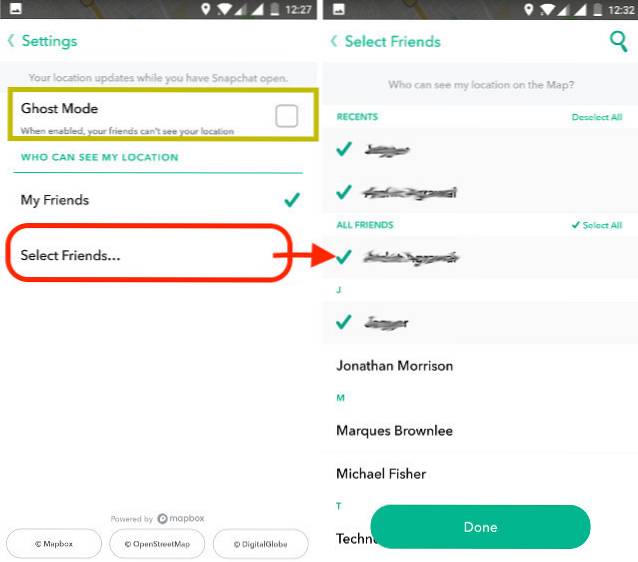
Se non vuoi consentire a nessuno di accedere alla tua posizione, attiva la "Modalità fantasma". Ora nessuno potrà accedere alla tua posizione e vederti su Snap Map.
Disattivazione dell'autorizzazione alla posizione di Snapchat
I passaggi precedenti assicureranno che nessuno dei tuoi amici o chiunque altro possa accedere alla tua posizione. Tuttavia, ciò non impedisce a Snapchat di accedere ai dati sulla tua posizione. Se la privacy è la tua massima preoccupazione, devi disabilitare le autorizzazioni di localizzazione fornite a Snapchat dalle impostazioni interne del tuo telefono. Ma ricorda, dopo averlo fatto, non sarai nemmeno in grado di utilizzare nessuno dei filtri geografici di Snapchat.
Per farlo su Android, vai su Impostazioni-> Posizione-> Snapchat-> Autorizzazioni app e disabilita l'accesso all'autorizzazione alla posizione.
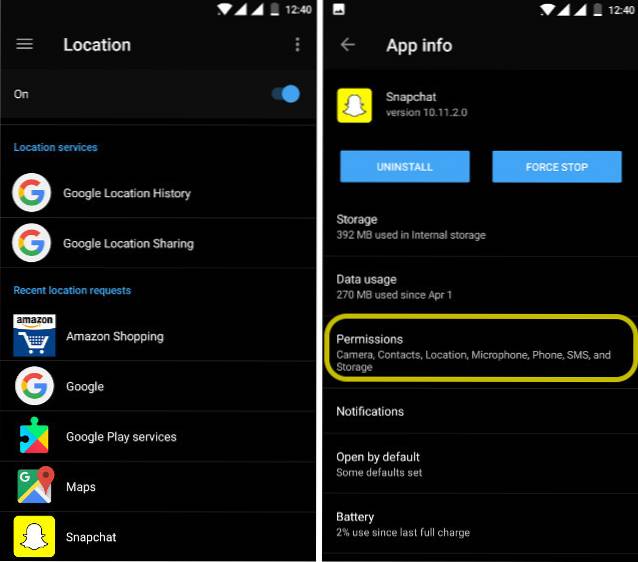
Gli utenti di iPhone dovrebbero semplicemente andare alla pagina Impostazioni e scorrere verso il basso fino a trovare Snapchat. Toccalo e quindi seleziona Posizione-> Mai. È così, è così facile.
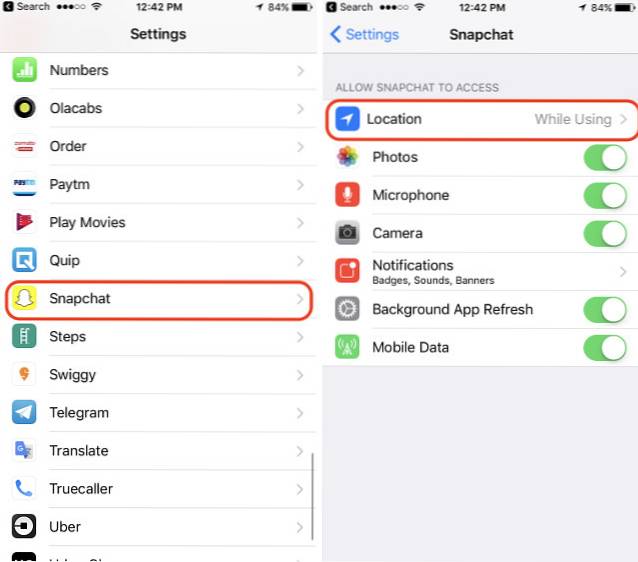
VEDERE ANCHE: Cos'è Bitmoji e come usarlo su Snapchat
Fermati dal mostrare su Snap Map
La nuova funzionalità di Snapchat è interessante ma ha risolto alcuni problemi di privacy. Pensare che altre persone possano seguirti in tempo reale è un po 'sconvolgente. Per fortuna, Snapchat ha anche incluso impostazioni che ti aiuteranno a gestire le tue preferenze di posizione. Quindi, ti piace questa nuova funzione Snapchat e prevedi di usarla, oppure la disabiliterai non appena la avrai. Fateci sapere nella sezione commenti qui sotto.
 Gadgetshowto
Gadgetshowto



